编写java程序
使用文本编辑器编写Java源代码
编写Java应用程序,可以使用任何一个文本编辑器来编写程序的源代码,然后使用JDK搭配的工具进行编译和运行。在这里我将介绍一个使用简单的文本编辑器来开发一个Java应用程序的步骤。
2.选择“文件”->“保存”,在这里,我选择存储在E盘根目录下,注意,在保存文件时,记得将文件名保存为HelloJava.java
3.运行程序选择“开始”->"运行 "按钮,在运行框内输入cmd,打开控制台,在控制台输入“E:”,将当前位置切换到E盘根目录,输入javac HelloJava.java编译源程序,注意,这里是HelloJava.java,将源程序编译为字节码文件,这时会发现在E盘根目录下会出现HelloJava.class字节码文件,最后在控制台输入java HelloJava,注意,不是HelloJava.java,执行编译后的.class文件。运行Java程序的步骤以及运行结果如图: 如果已经运行过该程序,此时我们将HelloJava.java文件中的
如果已经运行过该程序,此时我们将HelloJava.java文件中的
那么此时执行java命令,那么控制台的输出将不会改变,我们需要重新执行javac编译为字节码文件后才可以,因为之前的字节码文件并没有改变。
Sublime Text3 编译运行java程序
-
-
- 一、必须的准备工作
-
-
- 1. 计算机上成功安装好java JDK,并且设置好环境变量。
- 2. 计算机上安装的有 SublimeTtext 3 。
-
- 二、配置 SublimeTtext 3
-
-
- 1. 找到SublimeTtext 3的安装目录下的 “Packages” 文件夹
- 2. 在 “Packages” 文件夹中找到 Java.sublime-package 。
- 3. 用 计算机上的解压文件打开文件 Java.sublime-package ,找到 JavaC.sublime-build 文件。
- 4. 新建一个txt 文件,命名为 JavaC.sublime-build 。
- 4. 使用刚才新建的文件替换掉原来的文件 。
-
- 三、 测试
- 针对无法出现运行结果的问题
-
一、必须的准备工作
可以打开 cmd 控制台,输入java -version,如果能够成功输出java jdk 的版本,即表明java JDK 环境变量配置完成。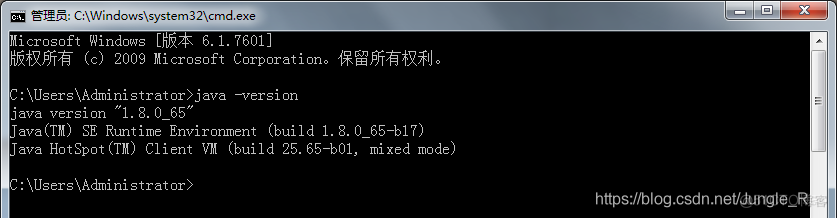
二、配置 SublimeTtext 3
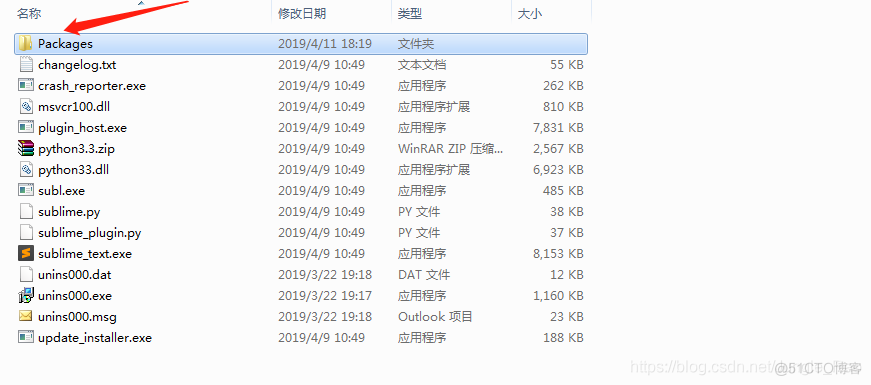
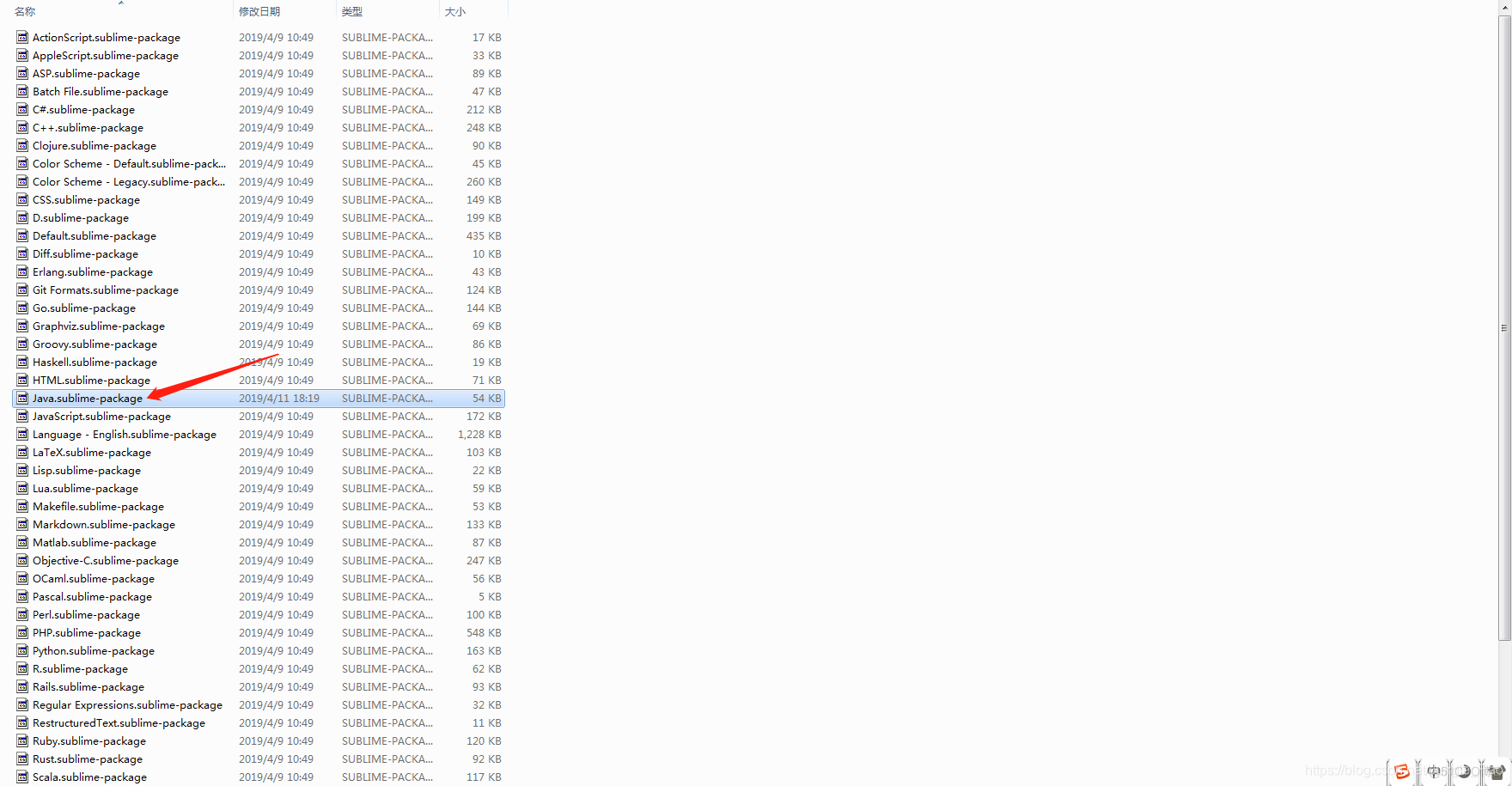
注意: 只是用解压缩软件打开即可,不能直接解压了。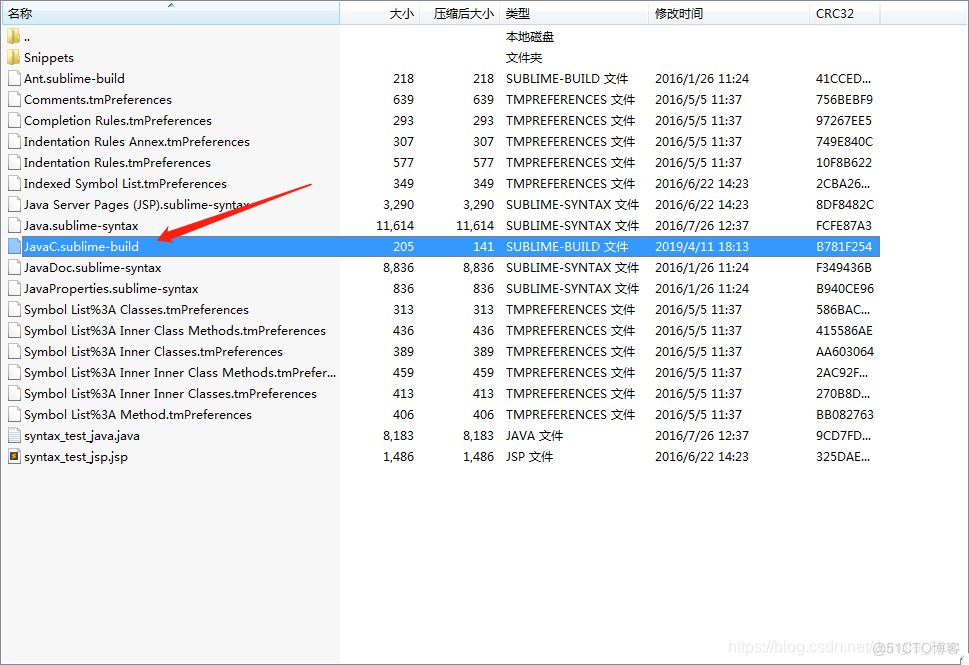
使用Sublime Text 3 打开该文件,将下面的内容填入其中,并保存,退出软件。注意: 编码方式如果设置为“ utf - 8” 的话 可能会出现控制台输出中文乱码的问题。
{ "cmd": ["javac", "$file_name", "&&", "java", "$file_base_name"], "working_dir": "${project_path:${folder}}", "selector": "source.java", "shell": true, "encoding":"cp936" }直接将刚才新建的 JavaC.sublime-build 文件拖到使用解压缩软件打开的 Java.sublime-package 中,替换掉其本来的文件。重名文件自动就完成了覆盖。
三、 测试
在Sublime Text 3 中新建一段java代码,保证类名与文件名一致。 然后使用快捷键:Ctrl + B 即可运行得到结果。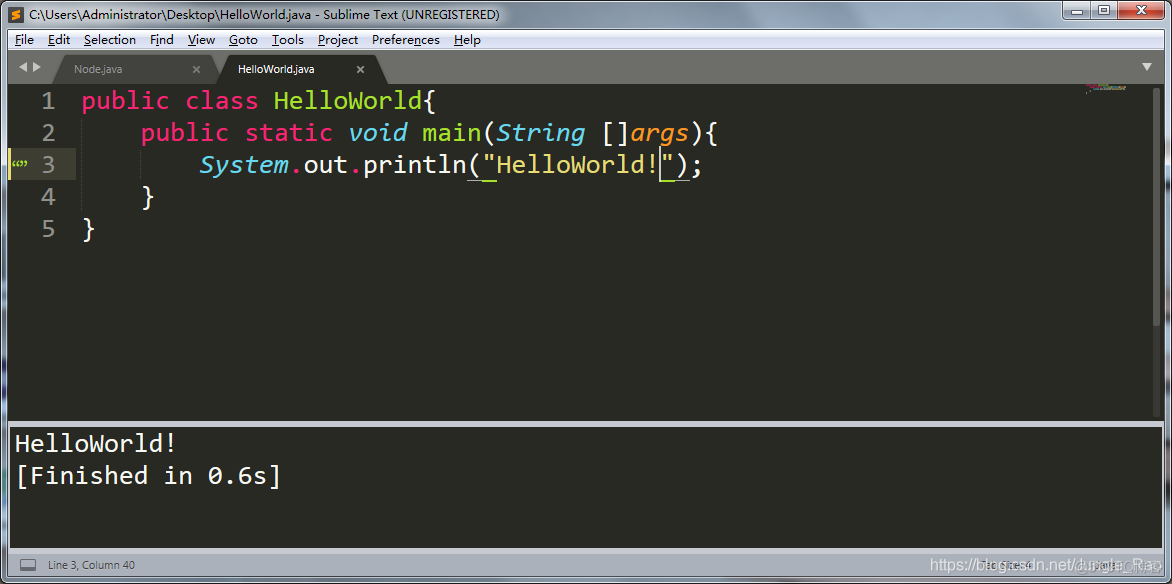
针对无法出现运行结果的问题
评论区有很多小伙伴反应运行之后,只显示【Finished in 0.6s】,没有运行结果。特意去试了一下,发现我自己的也是这样,就去查看了下"…/Packages/Java.sublime-package‘’目录下的 JavaC.sublime-build文件夹,发现文件的内容不是之前替换的内容。
按照第二步的操作,重新替换JavaC.sublime-build文件后,重启sublime Text软件,即能正常使用。
